








 Leçon 12 : Supprimer, renommer, copier et décrire
les tables
Leçon 12 : Supprimer, renommer, copier et décrire
les tables Temps
nécessaire pour suivre cette leçon : Environ un quart d'heure
Temps
nécessaire pour suivre cette leçon : Environ un quart d'heure
Pour suivre cette leçon, vous devez avoir suivi les leçons précédentes. Ou plus précisément, vous devez être en possession de la base de données ProFormation.mdb telle qu'elle était à la fin de la leçon précédente. Si vous n'êtes pas certain de l'avoir, vous pouvez la télécharger ici
| Dans cette leçon, nous n'allons pas voir de types de champs supplémentaires (Vous avez sans doute constaté que nous n'avons pas encore étudié le type Objet OLE et Assistant Liste de Choix - Nous y reviendrons ultérieurement). Maintenant, nous allons parler des tables en général : Comment les effacer, les renommer, les copier et leur donner une description précise (Ajout d'un commentaire) |
 Sommaire
SommaireOui. C'est très simple : Il suffit de cliquer avec le bouton droit de
la souris sur la table que vous voulez supprimer, et de choisisr "Supprimer"
: 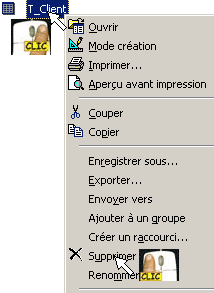
Vous pouvez aller dans le menu Edition/Annuler ![]() .
Vous allez récupérer votre table comme si de rien n'était.
Essayez : Effacez la table, et annulez l'opération.
.
Vous allez récupérer votre table comme si de rien n'était.
Essayez : Effacez la table, et annulez l'opération.
Attention : Vous n'avez droit qu'à une seule annulation de suppression !
Oui : Vous cliquez avec le bouton droit de la souris sur votre table, et vous
choisissez "Renommer" : 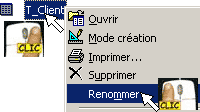 . A ce moment, T_Client apparaît avec un cadre noir, comme ceci :
. A ce moment, T_Client apparaît avec un cadre noir, comme ceci : ![]() . Appuyez sur la touche DELETE
. Appuyez sur la touche DELETE ![]() . Ca donne ceci :
. Ca donne ceci : ![]() . Ecrivez le nouveau nom :
. Ecrivez le nouveau nom : ![]() , et appuyez sur ENTER
, et appuyez sur ENTER ![]() . C'est terminé. La table s'appelle maintenant T_Candidat :
. C'est terminé. La table s'appelle maintenant T_Candidat : ![]() .
.
Oui. Cliquez avec le bouton droit de la souris sur T_Candidat, et choisissez
"Propriétés" :  .
Cette boîte de dialogue apparaît :
.
Cette boîte de dialogue apparaît :  .
Dans la zone "Description", écrivez "Liste de clients"
:
.
Dans la zone "Description", écrivez "Liste de clients"
:  et cliquez sur
et cliquez sur
![]() (N'appuyez pas sur Enter à la place de cliquer sur OK,
ça ne marche pas) .
(N'appuyez pas sur Enter à la place de cliquer sur OK,
ça ne marche pas) .
Comme pour créer une description :  .
Pareil...
.
Pareil...
Si, vous pouvez. Cliquez sur l'icone "Détails" : 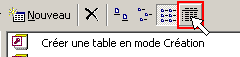 .
Vous aurez cet affichage :
.
Vous aurez cet affichage : 
(Avant d'aller plus loin, renommez à nouveau T_Candidat en T_Client.)
Oui. C'est comme les colonnes dans Excel : Il suffit de glisser la double flèche
entre la colonne Description et Modifié : ![]() - Comme dans Excel !
- Comme dans Excel !
C'est ça. Comme il n'y a qu'une seule table pour le moment, ce n'est pas très parlant, mais c'est bien ça. D'ailleurs, vous pourrez, quand nous les aurons vu, voir les requêtes, formulaires et états de différentes manières, grâce à ces icônes.
Vous avez également sans doute remarqué que quand vous demandez à visualiser les détails, vous voyez également quand la table a été créée, et quand elle a été modifiée pour la dernière fois. Attention toutefois à la date de modification : C'est la date de la dernière fois ou vous avez modifié la table en MODE CREATION ! Si vous faites des changements dans les enregistrements (Par exemple, vous remplacez Clunton par Clanton), eh bien la date et l'heure ou vous avez fait ce changement ne sera PAS répercuté dans cette fameuse "date de modification".
Si par exemple vous vous dites : "Tiens je vais supprimer pas mal de clients que je ne veux plus soit parce qu'ils ont déménagé, soit parce que ça fait trop longtemps qu'ils n'ont rien commandé", vous vous apprêtez donc à supprimer pas mal d'enregistrements... Mais vous vous rappelez aussi qu'avec Access, ce n'est pas possible d'annuler comme on veut quand on veut, donc... Ce serait plus sage de :
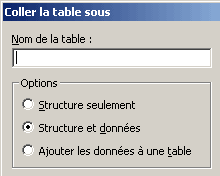
Voilà : Vous avez maintenant 2 tables strictement identiques !
Oui. En gros, c'est ça. Sauf que quand vous êtes dans la boîte
de dialogue 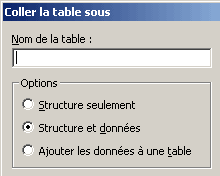 , vous
pouvez cliquer sur "Structure seulement", ça aura pour effet
de copier la table SANS les enregistrements.
, vous
pouvez cliquer sur "Structure seulement", ça aura pour effet
de copier la table SANS les enregistrements. .
.
Mais ceci dit, on pourrait grouper les enregistrements des clients et des fournisseurs dans une même table !
Mais si, pourquoi pas : Une table T_Contact avec un champ "Client"
défini en Oui/Non. Ceux qui ne sont pas des clients sont des fournisseurs.
Ne faites rien, c'est juste pour vous montrer : 
Eh bien, si vous voulez imprimer d'un seul coup votre liste de contact, qu'il s'agisse de clients ou de fournisseurs, c'est plus facile !
Pas forcément ! Nous verrons bien plus tard que ce n'est pas si facile de répondre à cette question : Que faut-il grouper dans quelles tables ? Il y a des avantages et des inconvénients dans les deux cas, mais meilleure est la compréhension d'Access, moins on cours le risque de se tromper.
Oui, mais c'est l'objet de la leçon 18.
Oui. Mais... Pas avec Access. Ausi étonnant que cela puisse paraître, Access ne dispose pas, et n'a jamais disposé en aucune manière d'outil permettant d'enregistrer une copie de sécurité de la base de données que vous utilisez (ProFormation.MDB), même Access XP (Access 2002) n'a pas cette fonction !
Avec le bon vieil explorateur (Démarrer/Programmes/Explorateur Windows)... Eh oui ! Il faut évidemment maîtriser la copie de fichiers dans l'explorateur, et nous n'allons pas en dire plus ici, car ça sort du cadre du cours Access. Ce qui n'empêche pas que c'est absolument crucial : Imaginez que quelqu'un efface la base de données en votre absence... Vous êtes bon pour tout refaire : La conception de la base ET la saisie des données... Et si vous aviez entré 8000 clients, c'est le gros malaise évidemment.
Mais il n'y a pas que l'effacement qui doit vous mettre sur vos gardes: Il y a le vol, les inondations, les incendies ! Tout ceci est à prendre en considération ! Imaginez un incendie : L'assurance va vous rembourser le prix de votre PC... Mais les innombrables heures de conception de la base de données, les journées entières de saisie des données, qui donc va vous rembourser ça ??? C'est impossible ! C'est à vous et/ou à l'administrateur de votre système (si vous travaillez dans une entreprise en réseau) de vous occuper CONSCIENCIEUSEMENT de la sauvegarde REGULIERE et EN PLUSIEURS ENDROITS (plusieurs disques durs, CD-ROM) de la base de données. Il est primordial (Pour votre santé j'entends - Une crise de nerfs ou une dépression nerveuse n'arrangent rien) que vous puissiez vous dire à n'importe quel moment, 24H/24, chaque jour de l'année : "Dans le pire des cas, si on nous cambriole, ou qu'il y a une inondation, ça m'est égal : L'assurance va me rembourser le matériel,. et la base de données se trouve sur une disquette ou un CD ROM à la maison, dans un coffre à la banque et sur une unité de sauvegarde dans mon entreprise (par exemple) - En cas de malheur, on n'aura qu'à récupérer la sauvegarde la plus récente, et au pire, on aura perdu peut être 2 jours de travail, pas plus".
Je suis certain que vous comprenez l'enjeu : Votre bon sommeil.
Avant de terminer la leçon, veuillez effacer la table T_Candidat qui ne nous servira plus dans les leçons suivantes.
| Dans cette leçon, nous avons survolé les options générales des tables : Comment les effacer, les copier, copier seulement leur structure, les renommer : Ces options étant disponibles dans le menu contextuel (bouton droit de la souris) des tables dans la fenêtre "Base de données". Nous avons également constaté que nous pouvons changer le mode d'affichage pour voir les dates de création et de modification de structure. Nous avons constaté qu'il est absolument priimordial de sauvegarder les bases de données elles-mêmes, mais qu'Access ne posséde pas d'outil de sauvegarde des bases complètes ! |
Pour voir les solutions, il vous suffit de sélectionner le questionnaire ci-dessus : 3 petites étoiles *** apparaîtront en face des bonnes réponses. |
Téléchargez non pas la solution proprement dire, mais la base de données Commerce.MDB exactement dans l'état qu'elle devrait être si vous avez suivi l'exercice scrupuleusement |
Si vous n'êtes pas tout à fait certain d'avoir suivi correctement toutes les étapes de cette leçon, vous avez la possibilité de télécharger ici la version de ProFormation.mdb exactement dans l'état ou elle devrait être à la fin de cette leçon.
Avez-vous une question technique
concernant cette leçon ? Cliquez
ici !
Une remarque sur cette leçon ? Un problème
? Une erreur ? une ambiguité ? Soyez
gentil de m'en informer